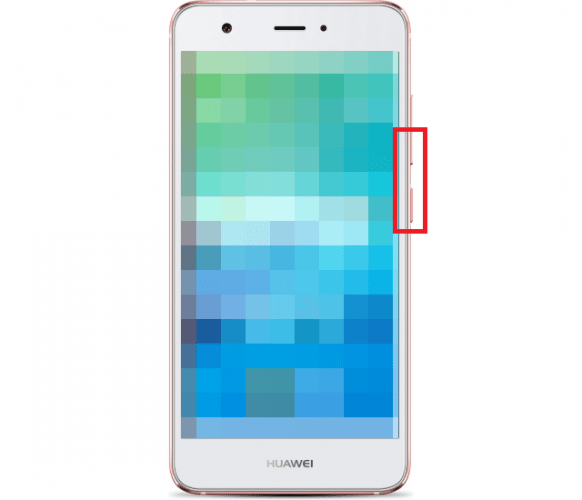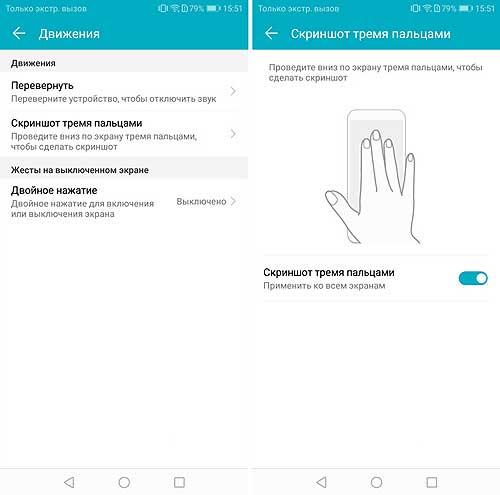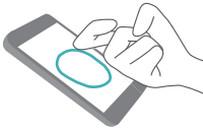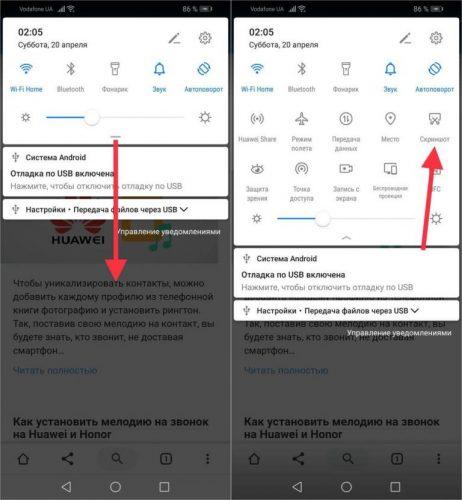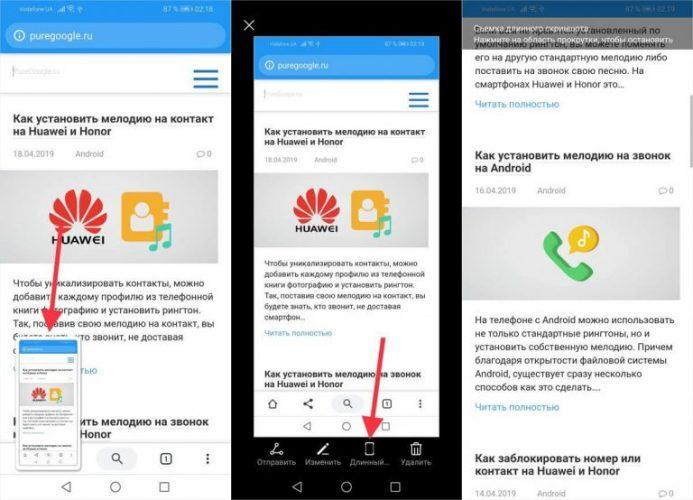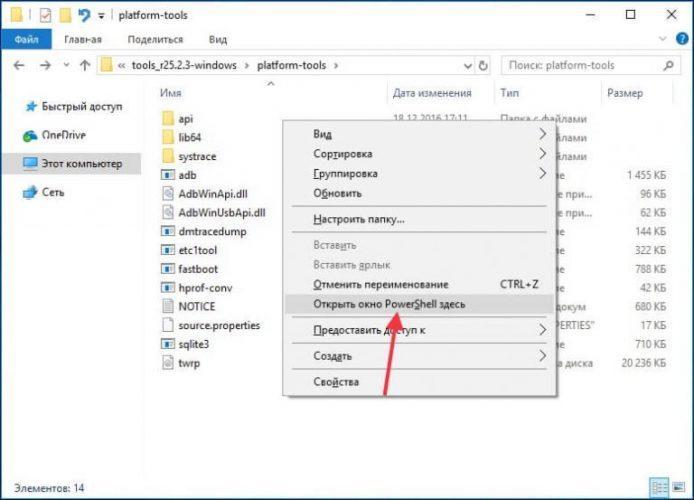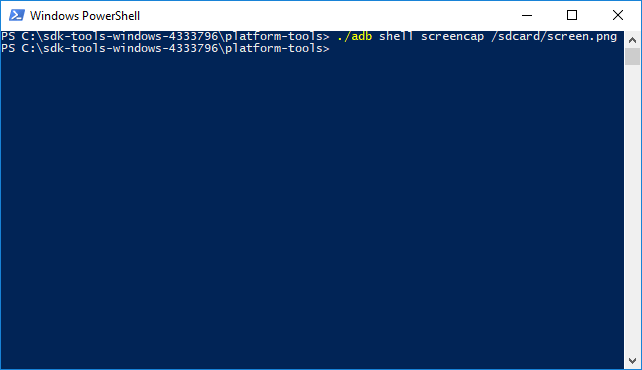Необходимость создания скриншотов у многих пользователей возникает регулярно. Благодаря этому можно показать месторасположение на карте, сохранить билет на поезд или самолёт, переслать сообщения из другого мессенджера или просто поделиться своими достижениями в играх. Во всех перечисленных случаях нужно делать снимки экрана. Рассмотрим несколько вариантов, как это можно сделать.
- Что такое скриншот
- 1. Как сделать скриншот на телефоне Хуавей с помощью кнопок
- 2. Как сделать скриншот на телефоне Huawei тремя пальцами
- 3. Как сделать скрин на телефоне Хуавей костяшками пальцев
- 4. Как сделать принтскрин на телефоне Хуавей через быстрый доступ
- 5. Как сделать длинный скриншот
- 6. Как сделать скрин с помощью приложений
- 7. Как сделать скриншот с помощью ADB-команды
Что такое скриншот
Скриншот – это незаменимая вещь во многих случаях. К примеру, на экране вашего смартфона, планшета или компьютера отображена информация, которую хочется сохранить. Вот тут и пригодится моментальный снимок экрана. То есть скриншот – это снимок того, что вы видите на экране своего устройства. Вам для этого не нужен фотоаппарат или другой смартфон, всё можно сделать при помощи программного обеспечения.
Есть несколько способов сделать скриншот на смартфоне Андроид. В качестве примера рассмотрим смартфон Huawei/Honor. Но если у вас другое устройство Андроид, то можно не переживать, алгоритм создания снимков для всех мобильников этой операционной системы идентичен.
1. Как сделать скриншот на телефоне Хуавей с помощью кнопок
Самый постой способ сделать скриншот на смартфоне – это воспользоваться кнопками регулировки громкости и включения. Их следует нажать и удерживать несколько секунд до тех пор, пока на экране не появится скрин.
Если на мобильнике включён звук, то во время создания такого снимка возникает характерный звук.
2. Как сделать скриншот на телефоне Huawei тремя пальцами
Жест, который в простонародии называется «скриншот тремя пальцами» поддерживают все смартфоны Хуавей, на которых установлена официальная оболочка EMUI 8. Но по умолчанию на мобильных устройствах эту функция не активирована и включать её нужно вручную.
Стоит сразу сказать, что такой скриншот ничем не отличается от обычного, который делают нажатием на кнопки. Но делать так снимок экрана иной раз не только быстрее, но и веселей.
Если вы делаете снимок экрана в оболочке EMUI 8 на телефоне Хуавей, то система спросит, не хотите ли вы сделать и так называемый скроллшот. Это позволяет сделать снимки сразу двух экранов и потом автоматически объединить их в одну картинку.
Ещё раз напомним, что такая фишка работает только на оболочке EMUI от версии 8 и новее. Активировать эту функцию можно так:
- Заходим в Настройки и кликаем по пункту Управление;
- Далее нужно выбрать раздел Движения, потом пункт «Скриншот тремя пальцами». Для активации переводим переключатель в активное положение;
- Выходим из настроек и находим экран, который следует заскринить;
- Делаем скриншот, для этого просто проводим тремя плотно прижатыми пальцами по экрану смартфона сверху вниз, примерно до середины дисплея.
Готовый скриншот автоматически попадает в приложение Галерея. Также изображение можно найти в папке Скриншоты.
3. Как сделать скрин на телефоне Хуавей костяшками пальцев
На некоторых моделях смартфонов Huawei скриншот можно быстро сделать при помощи костяшек пальцев. Чтобы сфотографировать весь экран, необходимо два раза коснуться костяшками пальцев дисплея, как это показано на рисунке.
Помимо этого есть возможность сделать и скриншот части экрана. Для этого следует дотронуться костяшкой пальца к экрану и, не отрывая, обвести нужную часть. Сохраняется то, что находится внутри обведённой линии. Наглядно всё показано на картинке внизу. Наверху экрана можно выбрать одну из предложенных форм, чтобы сохранить скриншот. Для сохранения нажимают на значок дискетки.
4. Как сделать принтскрин на телефоне Хуавей через быстрый доступ
Есть ещё один простой способ сделать скрин экрана смартфона. Необходимо раскрыть панель быстрых настроек, смахнув по экрану пальцами сверху вниз по экрану. Если в шорке есть какие-то уведомления, то их нужно закрыть или смахнуть шторку дважды. Далее находим кнопку Скриншот и нажимаем её.
Всё максимально просто, сразу после нажатия кнопки будет сделать скрин экрана. Посмотреть сделанное изображение можно в Галерее или в Загрузках.
5. Как сделать длинный скриншот
Чтобы сделать длинный скриншот, необходимо открыть приложение, которое поддерживает прокручивание и сделать снимок экрана, который будет самым верхним в длинном изображении. После этого нажимают на миниатюру скриншота и в списке опций выбирают опцию «Длинный скриншот». Изображение начнёт опускаться вниз, чтобы остановить прокрутку, следует просто нажать на экран. В конце вы увидите сделанный скрин экрана.
6. Как сделать скрин с помощью приложений
Для того, чтобы сделать скриншот, можно воспользоваться специальными приложениями. Рассмотрим самые популярные программы.
Super Screen Recorder
Super Screen Recorder – это приложение позволяет делать скрин экрана без рут-прав. Программа многофункциональная, в основном используется для видеозаписи, но тут также есть и функция скринов.
Приложение имеет простой и удобный интерфейс. После запуска программы, она автоматически сворачивается, оставляя только небольшое меню, которое можно увидеть в шторке смартфона. Все изображения, сделанные таким способом, сохраняются в памяти мобильного устройства. В Хуавее найти такие скрины можно в Галерее. У данного приложения есть и недостатки. В бесплатной версии это большое количество рекламы. Но если просматривать рекламу не хочется, то можно оплатить подписку на месяц или год, тогда проблема отпадёт.
Легкий Скриншот
Это приложение уже своим незамысловатым названием как бы намекает пользователям, что делать скрины с его помощью очень просто. В реальности так оно и есть. Программа предлагает несколько способов создания скриншота. Сюда относится потряхивание, кнопка камеры, комбинация клавиш и даже виртуальная клавиша на дисплее.
В последнем случае пользователи видят на экране своего смартфона значок в виде фотоаппарата, который будет появляться автоматически при запуске приложения. При нажатии на это ярлычок, будет создаваться снимок с последующим автосохранением его в памяти устройства. Интерфейс программы тоже простой и удобный. Стоит заметить, что в Light Screenshot, в отличие от Super Screen Recorder реклама не такая назойливая. Кроме того, разработчики предусмотрели и платную версию, где реклама вообще отсутствует.
7. Как сделать скриншот с помощью ADB-команды
Не только на смартфонах Хуавей и Хонор, а также и на остальных Android-устройствах можно сделать снимок экрана при помощи программы ADB. Предварительно её придётся установить ее на компьютер и потом подключить смартфон к ПК, активировав настройку по USB.
После того, как вы выполните действия из мануала, следует открыть папку «platform-tools» и, зажав клавишу «Shift», тапните правой кнопкой мышки по пустому месту. В появившемся меню выбирают один из таких пунктов: «Открыть окно команд» или «Открыть окно PowerShell здесь».
Далее выполните следующую команду ADB: скопируйте ее, вставьте в командную строку и нажмите клавишу «Enter». В Windows Powershell перед командой добавьте ./ или .\.
Выполняется скриншот экрана. В качестве примера приведём изображение, которое будет называться «screen.png», оно сохранится в корневом каталоге во внутренней памяти. Но при необходимости вы можете изменить команду – ввести другие имя файла и путь к нему, чтобы получилось, к примеру, adb shell screencap /sdcard/Download/screen2.png.




Проще всего сделать скриншот экрана при помощи кнопок, чем и пользуется основная часть владельцев смартфонов. Но можно пойти и другим путём, способов сделать скриншот несколько, каждый выбирает максимально удобный для себя. При желании можно установить даже многофункциональное приложение, которое позволит эффективно пользоваться смартфоном.